Выбираем монитор
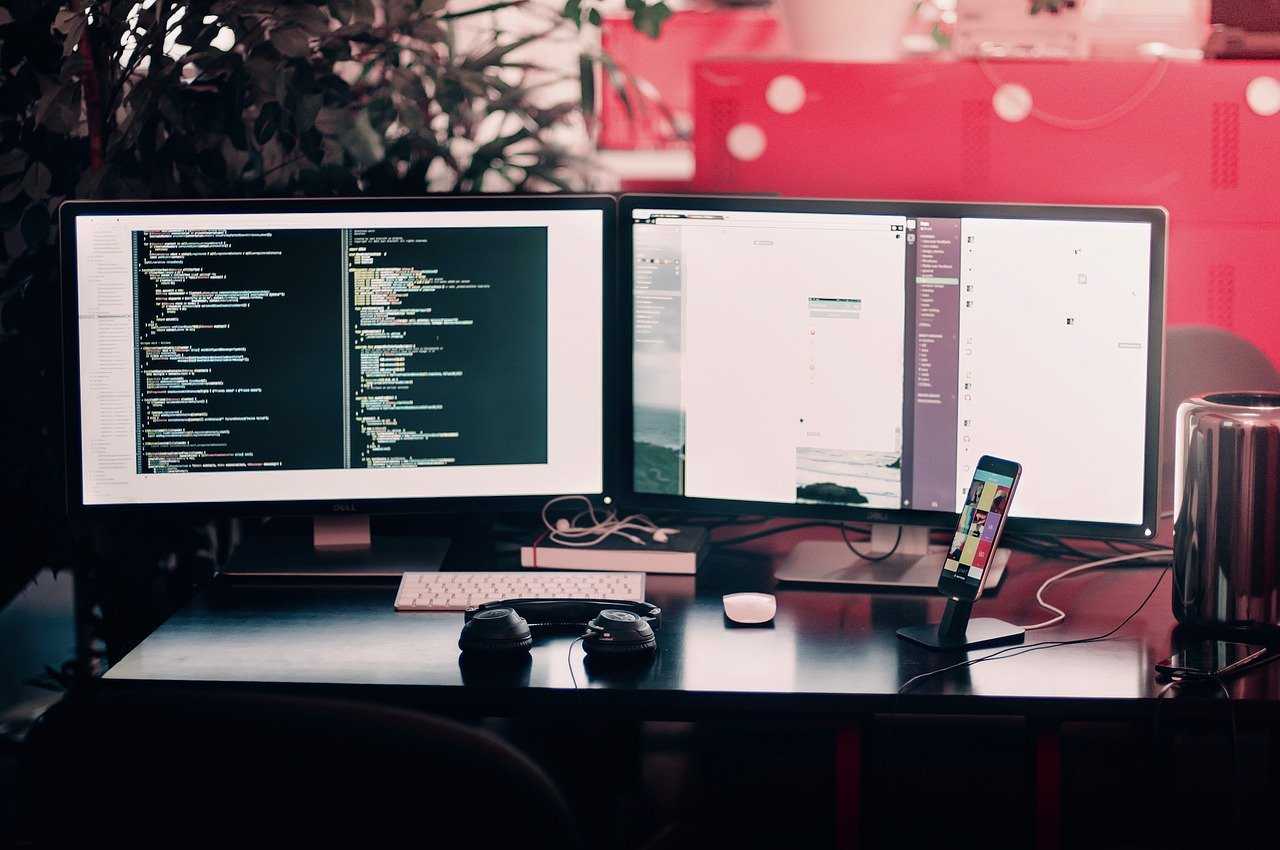
Монитор можно подключить не только к настольному компьютеру, но и к ноутбуку, для более удобной учебной работы дома (или просмотра фильмов). Перед приобретением смотрите не только на диагональ и разрешение
Обратите внимание на такие характеристики как угол обзора, частота, яркость, контрастность и время отклика
Угол обзора зависит от матрицы — хотя почти все производители приводят одни и те же характеристики в 178 градусов, на практике цвета на одном мониторе будут меньше меняться, чем на другом при взгляде сбоку. Подход к выбору монитора может быть субъективным. Одним нравятся большие экраны, даже если на них заметны пиксели из-за низкого разрешения. А для других маленький и дешёвый монитор будет приятнее. Если речь не идёт о покупке монитора с правильной цветопередачей, и вас картинка устраивает даже на недорогих моделях, посмотрите, чтобы не было мерцаний.
Характеристика максимальной частоты кадра заинтересует больше геймеров. Для просмотра видео хватит 60 Гц, но во время игр экрану иногда требуется более частое обновление: когда видеокарта отправляет больше кадров, чем успевает вывести монитор, картинка будет с разрывами (на разных половинах экрана будут разные кадры). Для геймеров рекомендуется частота 144 Гц или даже 240 Гц. Если LED монитор имеет частоту кадра ниже 120 Гц – при снижении яркости может появляться неприятное для глаз мерцание.
Скорость отклика для монитора — чем выше и быстрее, тем лучше (особенно, если речь идёт о тех же играх). Но если в задачи не входит сложный видеомонтаж или командные игры — на отклик можно не обращать внимания.
Хорошим показателем статической контрастности у недорогих мониторов является 1000:1. Для дорогих моделей этот показатель обычно выше. Некоторые производители указывают динамическую контрастность вместо статической. Она отвечает за скорость подстройки под новые параметры и лучше, чтобы она была не хуже 10000000:1 (но лучше ориентироваться на статическую контрастность).
Яркость для мониторов с более высоким ценником нужно рассматривать 300 кд/м² и более. Дешевые мониторы обычно идут с яркостью 250 кд/м².
Лучший монитор тот, от которого у вас не будут уставать глаза. Удобнее выбирать вживую, но если заказываете онлайн, проверьте при доставке на равномерность окраса одноцветной картинки, засветы на чёрном (светлые пятна вдоль рамок) и битые пиксели (отсутствие, либо неверная цветопередача на отдельном участке).
Ценового предела для мониторов, как и для компьютеров нет, но мы рассмотрим модели в ценовых категориях до 10 000 и до 25 000 рублей.
Аксессуары для дистанционной учебы
Многие уже познали как плюсы, так и минусы дистанционной работы и учебы. Так как возвращение этого режима вполне возможно, лучше подготовиться к нему заранее. Помимо стандартной периферии озвученной ранее, нам понадобится веб-камера и гарнитура для общения.
Для видеоуроков воспользуемся простенькой моделью Defender C-110. Ее видеоразрешение составляет 640х480, что вполне достаточно для средней картинки. Имеется фокусировка, а число мегапикселей равно 0,3 Мп. Но главное достоинство — доступная цена.
В качестве звукового устройства выберем Aceline AH-107. Оно имеет стандартное подключение через jack 3.5 мм с длиной кабеля 2 м. Есть регулятор громкости на кабеле, а также подвижное крепление микрофона.
Компьютеры: плюсы и минусы

Такой тип устройства актуален как для школьников младшего возраста, так и для ребят-геймеров постарше. Его стационарность является одновременно и минусом, и плюсом. С одной стороны, на занятия его не возьмёшь. С другой, можно организовать удобное рабочее место, расположить монитор на такой высоте, чтобы малыш не портил осанку. А родители могут следить, сколько времени ребёнок проводит за компьютером.
Но стационарный компьютер вам не подойдёт, если семья живет в маленькой квартире и отдельный стол некуда поставить. Также стационарный компьютер не взять с собой на учёбу, если это потребуется.
Главный плюс компьютера — вариативность комплектации. Например, приобретаете мощный процессор, но видеокарту к нему купили не очень хорошую. Появилась возможность для обновления? Меняете видеокарту. Можно (при условии совместимости) поменять что угодно: и материнскую плату, и процессор, и планки оперативной памяти, и кулер… главное, чтобы «коробка»-тауэр вместила всё, что захотите упаковать внутрь
Обратите внимание, что есть компактные варианты, для которых подходят далеко не все комплектующие
Минусы:
Системные блоки продаются как в сборке от магазинов техники, так и в виде комплектующих для самостоятельной сборки. Последний вариант, хоть и дешевле, но требует подкованности в данном вопросе. Если за рынком комплектующих вы не следите и не знаете, что с чем совместимо, некоторые магазины предлагают услуги по сборке компьютеров под персональные нужды.
В каком классе ребенку нужен компьютер
Нужен. Презентаций куча. Учи.ру обязателен, д/з в нем задавать будут чуть позже. Привыкать надоВсе идут в 4 класс
resso, Спасибо. Т.е. из 3 в 5 никто не перепрыгивает?
Автор сверху прав на 100%
Компьютер больше не первоклассникам, а их родителям нужен, т.к. ребёнок самостоятельно всё равно не сделает в 1 классе проекты, презентации и прочее. В 4 класс идут все, т.к. сейчас 11-летнее среднее образование.
Наталья, Интересно, а зачем вообще задают такие задания, которые за ребенка должны делать родители? проекты/презентации у первоклашки
Не нужен. Презентаций сейчас задают намного меньше, чем пять лет назад. Если не участвовать в конференциях, типа Шаг в будущее, конечно. Одного ноутбука на семью вполне достаточно.
На мой взгляд, не нужен. Дочка в первом классе. Все уроки делает в тетрадях/рабочих тетрадях. По окр.миру если нужно распечатать фото, то распечатываю, но это редко. Проекты оформляем руками в технике скрапбукинг. Презентаций ни разу не задавали. Самому ребенку нет необходимости сидеть за компьютером именно по части учебы.
Список необходимых программ для школьника
Чтобы разобраться с требуемой конфигурацией компьютера, сначала пробуем определиться, чем же он школьнику поможет. Как минимум:
- Узнать что-то новое, полезное и интересное в Интернете (нужен браузер, Firefox, Chrome).
- Написать реферат (потребуется текстовый редактор, например Microsoft Word).
- Подготовить доклад с презентацией (Microsoft PowerPoint). В целом, можно смело устанавливать полный пакет офисных программ, например из платного пакета Microsoft Office или бесплатного OpenOffice.
- Что-то перевести (нужен словарь и переводчик).
- Отсканировать и распознать документ (устанавливаем программное обеспечение для оптического распознавания). Естественно, должен быть сканер. Пункт не самый обязательный, можно обойтись и без него.
- Нарисовать рисунок, обработать фотографии (потребуется хороший графический редактор).
Не забываем про операционную систему, системные утилиты, антивирус и др.
Во время поисков дополнительной информации по нашему вопросу обнаружили интересный документ в тему. Распоряжение Правительства Российской Федерации от 18 октября 2007 года № 1447-р (https://rg.ru/2007/10/24/shkoly-soft-dok.html).
В документе этом приводится перечень стандартного (базового) программного обеспечения, приобретаемого для государственных образовательных учреждений. Дополнительно к нашему списку из этого перечня можно добавить программы для обработки и монтажа аудио- и видеозаписей.
Что лучше выбрать
Решая, что купить, надо разбирать вопрос в контексте последующего использования.
Ноутбук лучше компьютера для решения простых задач: работа с файлами, просмотр фото, видео на уровне «любитель», а также в ситуациях, когда компьютер должен быть всегда под рукой. Стационарный компьютер нужен специалистам, решающим сложные технические задачи, а также заядлым геймерам, так как только он сможет справиться с поставленными задачами. Учитывая то, что при равных характеристиках ПК дешевле ноутбука, первый можно выбрать и для дома, если место позволяет.
Геймеру
Несмотря на то, что производители техники стараются угодить всем своим покупателям и создают, в том числе, ноуты специально для игр, они все равно по многим параметрам не дотягивают до ПК. Даже те приличные видеокарты и объемы памяти, что устанавливаются в геймерскую портативную технику, не сравнятся по мощности с компьютерными. Поэтому в споре игровой ноутбук или компьютер однозначно выигрывает ПК.
- Компьютер можно доукомплектовывать даже синхронно с каждой новой версией игры: это просто и недорого.
- Охлаждение ПК позволяет использовать мощное игровое оборудование.
- ПК с хорошей видеокартой, скоростью и памятью будет стоить дешевле ноутбука.
- Возможность подключить большой экран, акустическую систему формата «звук вокруг».

Для работы
Что лучше для работы, зависит от ее характера. Для тех, кто работает дома или в офисе, использует энергоемкие приложения, нуждается в постоянном подключении к принтеру, копиру или другому дополнительному оборудованию, лучше подойдет стационарный компьютер. Это инженеры, работающие в Автокаде, фотографы и специалисты монтажа с их графическими приложениями, высокими требованиями к качеству и размеру монитора, программисты.
Если профессиональная деятельность связана с постоянными разъездами, а от компьютера требуется справляться со стандартными офисными программками и давать бесперебойный выход в интернет, то здесь, бесспорно, нужен ноутбук. Примером таких работников являются педагоги, менеджеры по закупкам и сбыту, юристы.

Для учебы
Для студента или для школьника лучше купить простой по функционалу и недорогой ноутбук. Для студента будет актуален еще и небольшой вес, чтобы иметь возможность носить его на пары. Ребенку возможностей этой техники будет хватать с головой.
- Ноутбук легкий, его можно брать с собой на учебу, в библиотеку.
- Его мощности хватит для работы с Офисом, простых развлечений.
- Позже все равно захочется купить что-то более мощное и дорогое.
- Использование техники ребенком подразумевает более быстрый износ. Недорогой ноут отработает свои деньги за время учебы на 100%.
Совет! Если компьютер приобретается для студента, который учится на того, кому требуется полноценный настольный компьютер, то его лучше купить сразу.
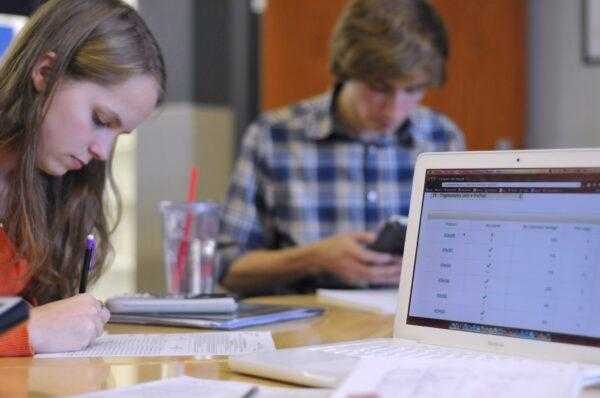
Для дома
Выбирая ноутбук или компьютер для дома, также надо определиться с кругом решаемых задач. Для кого и для чего нужна техника, будет ли она рабочей или только для развлечений, где ее удобнее установить, или есть необходимость в мобильности. В условиях экономии места лучше взять ноут. Его можно убирать в тумбочку, когда он не нужен, носить за собой по дому и использовать в любом удобном месте.
Совет! Еще одна ситуация, когда стоит обратить внимание именно на ноутбук – если рабочее место находится в спальне, просто потому что он тише.
Если место позволяет – лучше выбрать ПК. Он отличается большими возможностями, меньшей ценой. Гибкость десктопа в плане комплектации также подкупает. Домашний компьютер используется для очень большого круга задач: в качестве рабочего, игрового, учебного, домашнего кинотеатра и ТВ. Поэтому возможность дооборудовать его – большой плюс.

Производительность
Когда речь заходит о ноутбуках для учебы, принято считать, что они не должны обладать высокопроизводительным железом. Однако это не совсем так. С одной стороны, при работе в офисных программах мощная видеокарта не требуется. Это касается и оперативной памяти: большие объемы не нужны. С другой стороны, если школьник или студент увлекается программированием, робототехникой или созданием собственных приложений, ему потребуется устройство с отдельной видеокартой, которая сможет обеспечить высокую производительность всей системе.
То же самое относится и к процессору. Во время учебы можно параллельно выполнять множество задач: искать информацию в браузере, набирать текст в Word, создавать скриншоты и так далее. Такие процессы современные ЦПУ щелкают, как орешки, однако старые модели уходящих лет будут справляться со всем этим не так быстро. Поэтому для комфортной работы потребуется минимум четырехъядерный процессор. Большое количество потоков не обязательно, но желательно.
То же самое касается и носителя. Согласитесь, никому не хочется ждать по несколько минут, пока запустится браузер. Чтобы не столкнуться с такой проблемой во время учебы или работы, стоит выбирать модели с SSD накопителем – он способен в разы ускорить все процессы за счет своей высокой скорости обработки данных. Оптимальный объем – минимум 256 Гбайт.
Если пользователь будет сохранять на устройстве много фотографий или выполненных в процессе учебы проектов, стоит отдать предпочтение моделям с большим жестким диском для хранения файлов.
К остальным комплектующим нет четких требований. С отрисовкой графики справится любое встроенное в процессор видеоядро – за дискретную видеокарту можно не переплачивать. А для того, чтобы не испытывать дискомфорта в повседневных задачах, потребуется как минимум 8 Гбайт оперативной памяти. Если оперативки будет меньше, это повлияет на общую производительность системы, потому что даже Windows в режиме простоя «съедает» около 2-3 Гбайт ОЗУ.
К примеру, мощность Lenovo IdeaPad S340-14IIL Intel избавит вас от ненавистных зависаний и подтормаживаний системы. При этом энергопотребление лэптопа довольно низкое: аккумулятор точно не разрядится за пару часов. Также в модели Acer SWIFT 3 воплощены практически все перечисленные характеристики. Кроме того, в этой линейке насчитывается большое количество модификаций: так что вы сможете легко подобрать модель с нужными параметрами.
Как правильно выбрать первый компьютер для ребенка?
Прежде всего, необходимо найти правильный технологический и финансовый баланс между ультраэффективной машиной и дешевым настольным компьютером, о котором мы знаем только то, что он есть, он работает и позволяет запускать веб-браузер.
Рынок настольных ПК и компонентов велик, так что неподготовленный человек легко может «заблудиться», поэтому мы по пунктам укажем, на какие параметры обратить внимание при выборе компьютера для вашего ребенка:
- Видеокарта – это потенциально самый дорогой элемент комплекта. Одним из вариантов является интегрированная графическая система, которая позволит на снизить стоимость, однако, накладывает достаточно большие ограничения в вопросе игр. Что не меняет того факта, что для программ и нетребовательных игр такого решения вполне достаточно. Конечно, вы можете инвестировать также специальную видеокарту и отнюдь не обязательно она должна быть сверхпроизводительной с поддержкой технологии трассировки лучей. Но, уже такая, как GeForce GTX 1050 Ti, будет прекрасным началом.
- Процессор – покупать мощный процессор типа Intel Core i7 для первого компьютера – это нецелесообразно. Хорошим вариантом будет выбор другой модели из семейства Intel – например, четырехъядерного Intel Core i3, или из семейства AMD Ryzen 5.
- Оперативная память – достаточное количество оперативной памяти существенно влияет на стабильную работу компьютера. В ней обрабатываются все запущенные процессы, как игры, так и приложения. Для комфортной работы с различными приложениями, веб-браузером или просмотра видео минимальный объем оперативной памяти составляет 8 ГБ.
- Жесткий диск – для хранения всех файлов. Хорошим вариантом будет выбор SSD, который значительно ускоряет работу системы. Если вы знаете, что ваш ребенок будет часто запускать новые игры, выберите модель объемом не менее 512 ГБ.
- Монитор – устройство, на котором не стоит экономить, учитывая все часы, которые ребёнок будет проводить перед ним. Обязательно выберите модель, в которой применены технологии защиты глаз, такие как уменьшение синего света. Хорошо, если он поддерживает разрешение не менее Full HD (1920×1080). Что же касается диагонали, экран на 21 дюйм – это оптимальный выбор, который гарантирует соответствующий комфорт как во время работы и игры, так и для просмотра фильмов или сериалов.
- Аксессуары – мышь, которая поместится в детской ладони, и клавиатура, позволяющая комфортно писать, – это основа. Для школьных задач пригодится также принтер, на котором ребенок распечатает текстовые работы и не только. Помнить нужно также и о вопросах воспроизведения звука. Здесь у нас на выбор, прежде всего, динамики или наушники. Если же Ваш ребенок любит рисовать, интересным вариантом может быть покупка простого графического планшета.
Есть какая-то разница между брендами?
Разница есть, пожалуй, между разными производителями мониторов, потому что они уникальны — у каждого получается своя картинка и своя матрица. Например, есть мониторы с поглощением синего цвета. Они, благодаря матрице и внешнему покрытию, синее мерцание (от которого портится зрение) снижают до минимума. Кроме того, многое зависит от разрешения экрана. Разрешение — это количество точек на нем. Чем больше точек, тем четче и картинка, тем меньше будут уставать глаза.
Еще глаза устают от неправильной яркости. Когда слишком светло или темно, глаза больше напрягаются. Просто измените стандартные настройки и подберите подходящую вам яркость. Если компьютер у окна, сделайте поярче, а если комната темная — то потемнее.
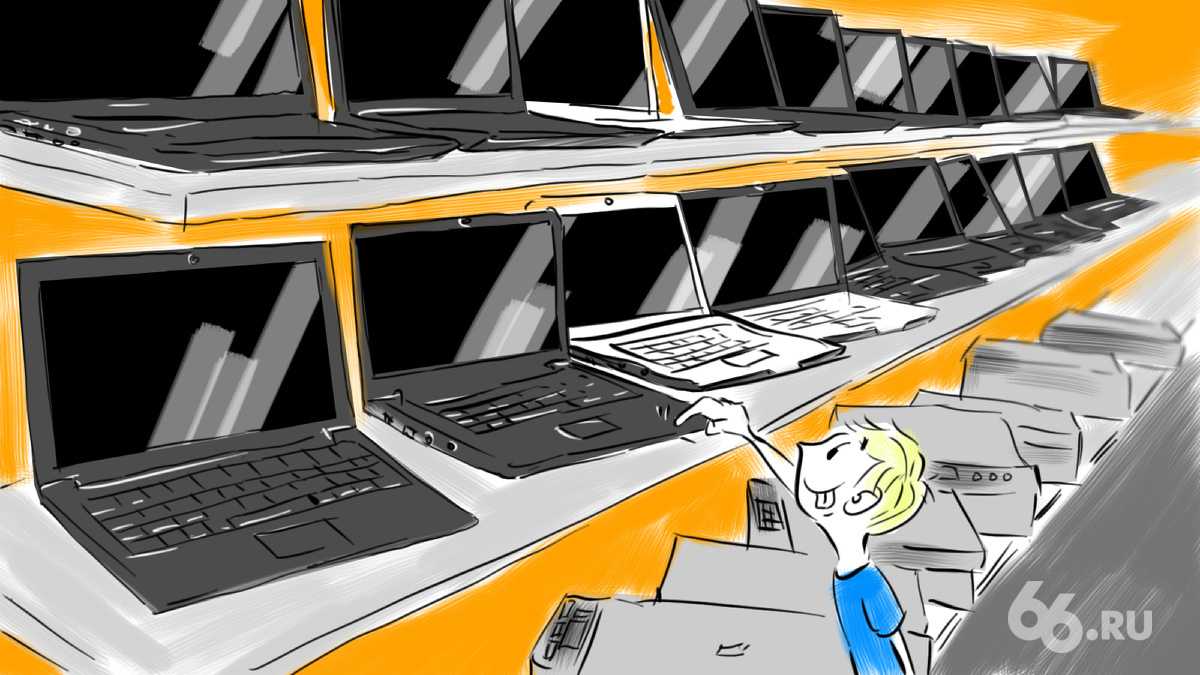 Фото: Сергей Логинов для 66.ru |
|---|
Компьютер для ребенка: готовый или сборка
Нет однозначного ответа на этот вопрос. Если у вас есть достаточно знаний о компьютерах и комплектующих, вы знаете, какая видеокарта подходит для конкретного процессора и т.д., вы можете попытаться самостоятельно собрать компьютер для вашего ребенка.
В противном случае, стоит сделать ставку на готовые решения, разработанные и собранные профессионалами. Сейчас многие магазины электроники предлагают готовые сборки под собственной маркой с тщательно подобранными компонентами и возможностью расширения системы в будущем.
Стоит также обратить внимание на эстетику выбранного десктопа, а также на условия гарантии
Мой идет в десятый. Какой компьютер выбрать ему?
Чем старше становится ребенок, тем больше возникает потребность в мобильном устройстве. Школьникам-выпускникам обычно рекомендуют ноутбук — с ним можно ходить и в школу, и к репетиторам, и потом он пригодится в университете: записать лекцию в вузе, посмотреть сериал в кафе и снова пойти на занятия.
С ноутбуком проще готовиться к экзаменам — править работы с преподавателем сразу за компьютером. Бывают репетиторы, которые работают удаленно по скайпу. И чтобы не покупать отдельную камеру и не устанавливать ее, с ноутбуком будет проще. Ноутбук дает мобильность — ребенок может встать и уйти в другое место позаниматься. Тем более современные ноутбуки легкие и компактные — подростку носить его будет несложно.
Экран
Как показывает практика, для большинства родителей на первом месте стоит здоровье ребенка, а уже потом всё остальное. В целом, это верный подход, но каким образом способен навредить школьнику безобидный лэптоп? Правильно, при длительной работе усиливается нагрузка на глаза.
В бюджетных решениях стоят далеко не самые качественные матрицы, которые имеют низкую яркость, небольшие углы обзора и плохую контрастность. Сама по себе работа перед монитором не способна доставлять дискомфорт для глаз. Большое напряжение создает именно некачественное изображение. Чтобы сохранить зрение, нужно рассматривать модели только с IPS и VA матрицами.
Также не стоит покупать слишком компактные решения, имеющие небольшую диагональ экрана. Конечно, любой интерфейс сейчас поддается масштабированию, но в некоторых случаях это создает дискомфорт при работе. Самыми оптимальными являются значения от 14 до 16 дюймов.
Сейчас практически не встречаются модели с глянцевым покрытием экрана, но всё же они ещё остались на рынке. Для учебы их лучше не брать: в солнечную погоду или при большом количестве источников освещения на таких панелях очень трудно разглядеть изображение. Самым распространенным типом покрытия является матовый. Он значительно лучше. Но самым оптимальным выбором можно считать антибликовый экран, название которого говорит само за себя. Под вышеописанные характеристики подходит ноутбук Lenovo Ideapad 330S-15IKB. В нем помимо качественной матрицы разработчик использует и производительное железо.
Фото Lenovo Ideapad 330S-15IKB
Чтобы полностью снять нагрузку с глаз, можно присмотреться к моделям с высокой частотой обновления экрана (от 120 герц), благодаря которой изображение становится более плавным. Правда, скорее всего, это будут геймерские решения с производительной начинкой, которая не требуется в устройстве, предназначенном для учебы. Но почему бы не совместить приятное с полезным?
Шаг 1. Выбираем тип устройства
Они бывают четырёх видов:
- моноблоки,
- планшеты,
- стационарные компьютеры (ПК),
- ноутбуки.
Рассмотрим всё по порядку и разберёмся, какой компьютер лучше подходит для учёбы.
Моноблок

Моноблок Apple iMac
Это системный блок и монитор в одном корпусе. Такие устройства занимают меньше места, чем стационарные компьютеры, и выглядят очень стильно. Современные моноблоки оснащены сенсорным экраном, что удобно для рисования и привычно детям, знакомым со смартфонами и планшетами.
Однако при всех достоинствах это не самый подходящий вариант для учёбы: во-первых, они быстро устаревают, а обновить их «железо» просто так не удастся. Во-вторых, моноблок — вещь весьма недешёвая. Есть более-менее бюджетные модели, но они сильно уступают ноутбукам за ту же цену.
Планшет

Планшет Samsung Galaxy Tab
Очень компактное, лёгкое и относительно недорогое устройство. Когда-то планшеты годились только для примитивных игр и интернет-сёрфинга, а теперь могут дать фору многим компьютерам. Тысячи приложений для iOS и Android позволяют решать самые разные задачи, в том числе и учебные.
И всё же выбирать планшет в качестве основного девайса для учёбы не стоит. Прежде всего из-за отсутствия клавиатуры: печатать длинные рефераты по стеклу неудобно.
<<Форма демодоступа>>
Если мобильность устройства принципиально важна — присмотритесь к ультрабукам. Это своеобразный гибрид планшета и ноутбука, который может работать как с клавиатурой, так и без неё. Правда, стоят они откровенно дорого.

Ультрабук Microsoft Surface Go
С моноблоками и планшетами всё более-менее однозначно. Но споры о том, что лучше для учёбы: ноутбук или компьютер, не утихнут, наверное, никогда. Коротко расскажем о плюсах и минусах этих устройств.
Ноутбук

Ноутбук Lenovo IdeaPad
Плюсы:
- Мобильность. Ноутбук можно брать с собой в школу и куда угодно ещё.
- Работа от батареи. Необязательно иметь розетку под боком.
- Компактность. Для лэптопа не нужен специальный стол и место под ним.
- Программное обеспечение уже установлено.
Минусы:
- Хрупкость. Если пролить чай на клавиатуру ПК, пострадает только клавиатура. Для ноутбука последствия почти наверняка будут фатальными.
- Маленький экран. Бывают ноутбуки с большой диагональю, но носить такие тяжело и неудобно — а значит, он будет стоять дома, как обычный компьютер.
- Сложность модернизации и ремонта. В старые модели можно было без труда вставить новый модуль оперативной памяти или поменять аккумулятор. Теперь, чтобы произвести апгрейд, помимо специальных знаний нужны паяльник и доля отваги.
Часто говорят, что работать за ноутбуком не так удобно, как за стационарным компьютером. Но здесь всё решает грамотная организация рабочего места. Достаточно купить удобную мышь и компьютерное кресло и проследить, чтобы высота стола соответствовала росту школьника.
При выборе ноутбука важно обратить внимание на экран — он должен иметь хороший угол обзора (178°) и не бликовать. Можно купить в пару к ноутбуку большой монитор для работы с изображениями и видео. А ещё советуем выбрать ноутбук для учёбы в металлическом корпусе — он прочнее.
А ещё советуем выбрать ноутбук для учёбы в металлическом корпусе — он прочнее.
Стационарный компьютер

Персональный компьютер Dell
Плюсы:
- Удобство модернизации и ремонта. Можно почти бесконечно улучшать характеристики машины и адаптировать её под меняющиеся нужды.
- Эргономичность. Можно выбрать большой монитор, удобную клавиатуру и мышь.
- Цена. ПК примерно на 10% дешевле ноутбуков с аналогичными параметрами.
- Надёжность. В отличие от ноутбука, стационарный компьютер сложно уронить, раздавить, а тем более, потерять.
Минусы:
- Не мобильный.
- Занимает много места.
Как учиться эффективно – советы для развития
Благодаря технологиям, достичь очень хороших результатов в науках, конечно, будет проще. Всегда стоит, однако, использовать проверенные способы, которые повысят эффективность усилий.
Тщательно подготовленный план – это основа
Без тщательно продуманного плана, в котором учитываются отдельные партии материала, разбитые на более мелкие согласованные части, трудно мобилизовать себя на работу.
Ключом к успеху является осознание того, как много вопросов необходимо изучить, и разделение материала на понятные тематические части.
Успешное освоение отдельных понятий будет стимулировать к дальнейшему изучению. Подготовку к тесту начните с составления плана.
Помните, что следует добавить в план частые перерывы, во время которых полезно послушать расслабляющую музыку, посмотреть что-то весёлое или съесть что-то вкусное и полезное.
Порядок поможет сосредоточиться на вопросах
Прежде, чем Ваш ребенок начнет изучать науку, помогите ему навести порядок на рабочем столе
Самое умное будет переместить все предметы, которые могут отвлекать внимание, в другое место
Вместо их поставьте на столе вкусные закуски и чистую воду. Тогда у ребёнка не будет необходимости выходить в другую комнату, чтобы что-то съесть или выпить воды: это позволит поддерживать концентрацию на высоком уровне.
Выбор метода обучения имеет значение
Не существует универсального метода обучения. Некоторые люди лучше запоминают написанный текст. Для других эффективным способом будет прослушивание или самостоятельное выполнение заданий.
Каким образом узнать, что будет лучшим для вашего ребенка? Спросите его, что лучше всего он запоминает на уроках. Если ответит, что это были сообщения учителя в устной форме, вы уже знаете, что наиболее целесообразными будут методы, использующие слуховую память
Если ваш ребёнок с легкостью осваивает прочтённое содержание, акцентируйте внимание на методах зрительной памяти
Третьей возможностью является обучение через выполнение упражнений. Здесь подойдет простое переписывание, а также решение простых задач.
Соответствующая музыка усиливает концентрацию
Музыка благоприятно влияет на концентрацию внимания. Связано это с тем, что человеческий мозг работает на двух уровнях внимания – сознательном и интуитивном.
Первый уровень – это рациональное мышление: анализирует, внимательно изучает проблемы, ищет решения, основанные на проверенных данных. Для второго уровня характерна интуитивность и эмоциональность. Исследования показывают, что трудности с концентрацией на конкретной задаче могут быть результатом чрезмерной активности второго типа внимания. Любой громкий, неожиданный звук является для него стимулом. Поэтому его следует отключить. Лучший способ сделать это – слушать музыку!
Только помните, что для определенных действий, стоит использовать определенные типы музыки. Задачи, требующие логического мышления и анализа данных, лучше решаются под звуки расслабляющей музыки. Для творческих задач лучше подходит динамичная музыка, выдержанная в подходящей эмоциональной тональности.
Компьютерные игры развивают мозг
Эта информация может быть неожиданной. Оказывается, что компьютерные игры повышают концентрацию внимания, развивают наблюдательность, учат стратегическому мышлению, практикуют быстрое формулирование правильных выводов.
Системные требования компьютера для ребенка школьника
Вроде бы список решаемых задач и требуемого для этого программного обеспечения готов. Теперь уточняем системные требования, т.е. необходимые минимальные характеристики компьютера, которые позволят указанным программам работать быстро и эффективно. Мелочи, вроде системных утилит, не учитываем – у них требования к конфигурации минимальны.
Итак, системные требования.
Microsoft Windows 10: процессор с тактовой частотой не менее 1 ГГц, 2 ГБ ОЗУ (оперативная память), 20 ГБ HDD (место на жестком диске).
Microsoft Office 2016: процессор 1 ГГц, 2 ГБ ОЗУ, 3 ГБ HDD.
Графический редактор Adobe Photoshop CC 2015: процессор 2 ГГц, 2 ГБ ОЗУ, 3 ГБ HDD.
Профессиональное средство видеомонтажа Adobe Premiere Pro CC требует многоядерный процессор с поддержкой 64-разрядных вычислений, 8 ГБ ОЗУ (рекомендуется 16 ГБ), 8 ГБ HDD. Вряд ли стоит серьезно смотреть на эти требования, можно установить редактор попроще. Ребенок же не будет профессионально монтировать свадебное видео, правда?
Общие требования пока примерно следующие: «свежий» процессор с тактовой частотой не менее 2 ГГц, не менее 4 ГБ ОЗУ, приличного размера жесткий диск – 500 ГБ и более.
Отдаем список требований папе на проверку. Папа добавляет требующие высокой производительности среду программирования Microsoft Visual Studio, средства виртуализации VMware, систему управления базами данных со словами: «А что, вдруг и я вечером поработаю за компьютером?»
Совсем необязательно, конечно же, но посмотрим и на эти программы.
Microsoft Visual Studio 2015: процессор с частотой 1.6 ГГц или более, 1 ГБ ОЗУ (1.5 ГБ при использовании виртуальной машины), 10 ГБ пространства на жестком диске.
WMware Workstation Pro: «64-bit x86 Intel Core 2 Duo Processor or equivalent, 1.3GHz or faster core speed», 2 ГБ ОЗУ (лучше 4 ГБ).
Microsoft SQL Server 2016: процессор x64 с тактовой частотой 1.4 ГГц, не менее 1 ГБ ОЗУ, 10 ГБ HDD.
Требования не сильно «усилились». Итак, получаем:
- Процессор. Многоядерный, с частотой ядра ближе к 2 ГГц.
- Память. 4 ГБ. Лучше 8 ГБ.
- Жесткий диск. 500 ГБ. Лучше 1 ТБ.
Что дальше? Как из тысяч позиций, представленных в каждом компьютерном магазине, выбрать то, что нам подойдет? Откроем небольшой секрет.
В любом компьютерном гипермаркете кроме отдельных «деталей» (корпус, процессор, вентилятор, оперативная память, видеокарта, жесткий диск и др.) продаются и собранные компьютеры. Т.е. готовый к использованию компьютер – заплатил, принес домой и работай.
Сами понимаете, что магазину не нужны проблемы с возвратами и обращения с рекламациями. Значит, для сборки таких компьютеров, скорее всего, используются проверенные комплектующие, которые гарантированно совместимы друг с другом и обеспечивают надежную работу всего компьютера. Так почему бы не воспользоваться подсказкой специалистов?
А теперь маленький секрет. Как вы думаете, стоимость собранного компьютера отличается от суммарной стоимости отдельных комплектующих? Ответ: отличается. Обращаемся за пояснениями к экспертам.




























